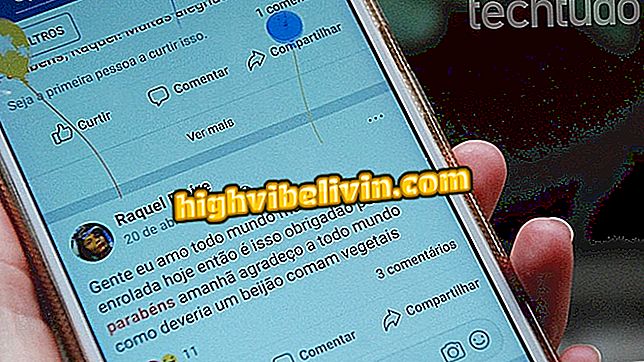Cum se creează GIF-uri pe Android sau iPhone fără a instala aplicații
Giphy, un magazin popular GIF, a lansat o nouă versiune a site-ului său mobil, care vă permite să creați imagini animate online. Pentru a utiliza instrumentul, tot ce trebuie să faceți este să utilizați un browser, cum ar fi Google Chrome, Android sau Safari, pe iPhone (iOS).
Caracteristica, care funcționează atât cu camera foto cât și cu fișierele de galerie, este excelentă pentru oricine care are puțin spațiu de stocare gratuit sau pur și simplu nu mai vrea o aplicație pe smartphone. Vedeți în acest tutorial pas cu pas cum să utilizați instrumentul pentru a crea GIF-uri pe telefonul dvs. mobil.
Utilizatorul poate crea acum GIF-uri pe Android și iPhone fără a instala aplicații
Cum se creează GIF-uri personalizate pe Facebook Messenger
Pasul 1. Accesați pagina Descărcări Giphy prin browserul dvs. mobil. Faceți clic pe "Web" în colțul din dreapta, apoi pe "Conectați-vă". Veți fi redirecționați către site-ul web al serviciului. Acum, atingeți pictograma de încărcare, reprezentată de o săgeată în sus, în partea de sus a ecranului.
Pasul 2. Pentru a utiliza camera, faceți clic pe opțiunea "Faceți o fotografie sau video". Pentru fotografia sau videoclipul din galerie, atingeți "Încărcați de pe camera foto". În cele din urmă, puteți introduce o legătură video sau o imagine din Internet în ultima cutie.

Giphy permite acum utilizatorului să creeze GIF-uri din browser
Pasul 3. Alegeți fișierul sau înregistrați videoclipul. În acest tutorial, vă vom îndruma pas cu pas prin camera.

Utilizatorul poate alege fișiere de stocare (stânga) sau poate înregistra videoclipuri cu aparatul foto (dreapta)
Pasul 4. Dacă sunteți mulțumit de videoclipul înregistrat, atingeți simbolul viză pentru încărcare. În caz contrar, faceți clic pe simbolul de reîncărcare, reprezentat de o săgeată circulară, pentru a înregistra din nou.
Pasul 5. Giphy va începe procesarea videoclipului încărcat. Acest pas poate dura câteva minute. Stai.

Înregistrarea unui videoclip pe Giphy
Pasul 6. După terminarea încărcării, Giphy va afișa două bare. În primul rând, puteți defini momentul în care GIF va porni. Cea de a doua editează durata animației. Când ați terminat, atingeți Next (Următorul).

Editați cronologia pentru a modifica începutul și durata GIF-ului
Pasul 7. În ecranul următor, utilizatorul poate edita GIF cu următoarele instrumente:
Adăugați text: puteți adăuga subtitluri în text. De asemenea, utilizatorul poate schimba culoarea din partea de jos a ecranului, utilizați butonul "T" pentru a schimba fontul sau pentru a adăuga o animație la pictogramă cu un cerc.

Giphy are mai multe instrumente pentru editarea textelor
Draw: Atingeți butonul cu o doodlă pentru a face liniuțe pe ecran. Instrumentul funcționează destul de similar cu echivalentele sale din povestirile Snapchat și Instagram și este, de asemenea, posibilă alegerea culorilor. Diferența este că liniile au o animație.

Giphy permite utilizatorului să deseneze cu pensulă pe înregistrarea video
Adăugați un autocolant: Giphy are o colecție mare de autocolante distractive. Doar căutați opțiunea dorită și atingeți-o pentru ao adăuga la GIF.
Pasul 8. Toate adăugările la GIF pot fi mutate și redimensionate de utilizator în mod normal. Când ați terminat, dați clic pe "Următorul".

Giphy are seturi de autocolante care trebuie lipite la GIF-uri
Pasul 9. În ultimul ecran, puteți descărca GIF-ul creat atingând butonul "Salvați GIF". Dacă aveți un cont cu Giphy, puteți publica și creația dvs.
Pasul 10. La sfârșitul descărcării GIF, apăsați pe notificarea sa pentru ao deschide sau a le partaja.

Utilizatorul poate descărca GIF creat pentru a le distribui prietenilor
Acum știți cum să creați un GIF pe telefon fără a descărca aplicații. Pentru a evita cheltuielile excesive ale 3G prin încărcarea de videoclipuri și descărcarea de animații, vă recomandăm să efectuați funcția Wi-Fi.
Cum se descarcă GIF-urile din WhatsApp? Sfaturi de schimb în forum.